Plumi Id
Mengunggah melalui FTP dengan Menggunakan Plumi
Pengantar
Apakah Anda memiliki masalah untuk mengunggah video ke dalam situs berbasis Plumi Anda karena koneksi internet yang tidak stabil? Mengunggah file berukuran besar melalui web yang berbasis pada ukuran sulit dilakukan karena koneksi seringkali terputus tiba-tiba. FTP (File Transfer Protocol) adalah protokol yang akan melanjutkan pengunggahan Anda yang terputus dan Anda dapat menggunakan ekstensi FTP di dalam Plumi untuk mengunggah video Anda langsung ke akun Anda di website.
Untuk menggunakan FTP, Anda memerlukan program yang dikenal sebagai ‘Klien FTP’. Ada berbagai jenis FTP Klien yang tersedia; Filezilla adalah program bebas yang popular dan bisa digunakan pada Windows, Linux atau Mac OSX, dan akan dibahas dalam bagian ini. Pada umumnya, Anda akan menggunakan berbagai program FTP (meskipun pada saat ini CyberDuck pada OSX tidak tersedia) sedangkan FireFTP membuat Anda dapat mengintegrasikan FTP pada browser web Firefox.
Bagian ini menggunakan www.engagemedia.org sebagai contoh situs Plumi. Desain visual (skin) terlihat sedikit berbeda bila dibandingkan dengan tampilan Plumi standar, akan tetapi sebenarnya tidak terlalu tampak berbeda. Bahkan sebenarnya, ada banyak situs Plumi lainnya yang memilih menggunakan tampilan yang berbeda.
Catatan: saat ini Anda tidak dapat mengunggah file dalam format .m4v melalui FTP. Masalah ini sedang diusahakan untuk diatasi pada peluncuran Plumi yang akan datang, tapi untuk saat ini Anda bisa mengonversi file yang ada ke dalam format lain.
Filezilla (Seluruh Platform)
Catatan: sebelum melanjutkan ke langkah berikutnya, pastikan nama file video Anda tidak memiliki spasi. Misalnya, Anda lebih baik menggunakan nama: "My-Video-About-Forests.avi", daripada "My Video About Forests.avi". Berbagai sistem, termasuk FTP, tidak mendukung file yang memiliki spasi pada nama file yang ada.
- Unduh dan instal Filezilla dari http://filezilla-project.org/
- Buka Filezilla, dan pada bar alamat di bagian atas, masukkan: and in the address bar at the top enter:
- Host: www.engagemedia.org (atau alamat server Plumi Anda)
- Username: nama yang Anda gunakan untuk masuk pada EngageMedia atau Plumi
- Password: kata kunci yang Anda gunakan untuk masuk pada EngageMedia atau Plumi
- Klik 'Quickconnect'
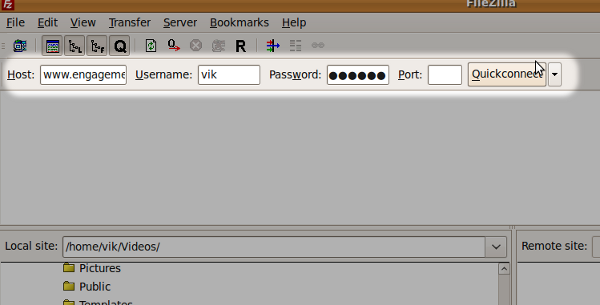
- Pada bagian atas
layar, Anda akan melihat
beberapa pesan dari server. Anda tidak perlu menghiraukannya, kecuali
bila
pesan yang muncul adalah 'Authentication failed' atau 'Could not
connect to
server'. Bila menemui kejadian seperti ini, periksa kembali kata kunci
yang
Anda berikan dan koneksi internet Anda, atau hubungi administratur
server Anda.
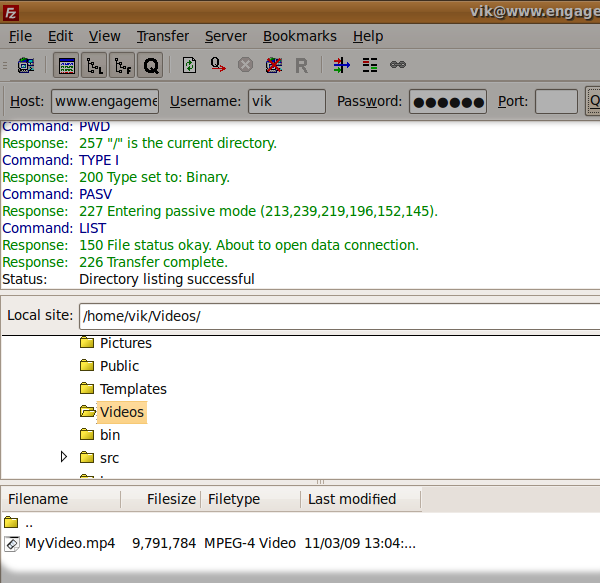
- Pada sisi kiri window akan terlihat berbagai file yang ada pada komputer Anda. Temukan video yang ingin Anda unggah, kemudian bawa ke sisi kanan window (server). Saat sedang mengunggah file, Anda dapat melihat bar proses pada bagian bawah layar.
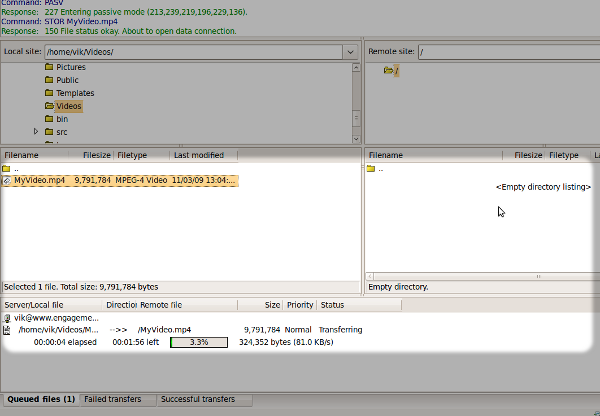
- Bila proses pengunggahan terputus atau gagal yang dapat disebabkan oleh apa saja, ulang kembali dari proses Filezilla, dan masuk ke dalam situs. Ambil kembali file yang diinginkan dari komputer Anda, seperti yang terlihat pada sisi kiri layar. Sedangkan pada sisi kanan, Anda akan melihat proses yang berjalan dari file yang sedang Anda unggah. Bawa kembali file tersebut dari sisi kiri ke sisi kanan. Anda akan melihat pesan yang mengatakan 'Target file already exist', dan beberapa pilihan lainnya. Pilih 'Resume' dan klik OK.
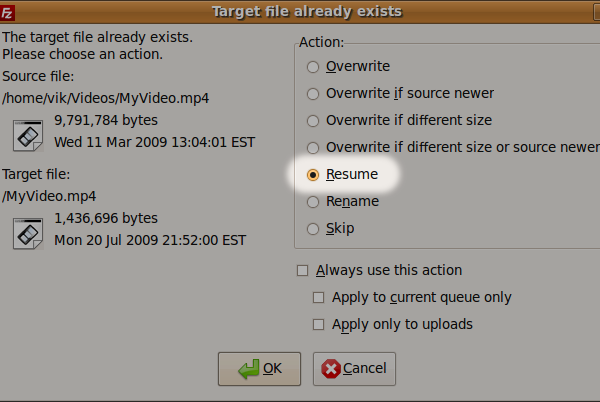
- Beberapa pesan dari server akan tampil pada bagian atas program. Pada akhirnya akan muncul pesan yang menyatakan 'Transfer complete', yang disusul dengan 'Directory listing successful'. Bila file Anda telah berhasil diunggah, mungkin file tersebut tidak akan muncul pada daftar file yang berada di bagian kanan window karena telah dikopi ke dalam website. Cobalah untuk menggunakan langkah berikutnya, daripada harus mengulang pengunggahan dari awal lagi.
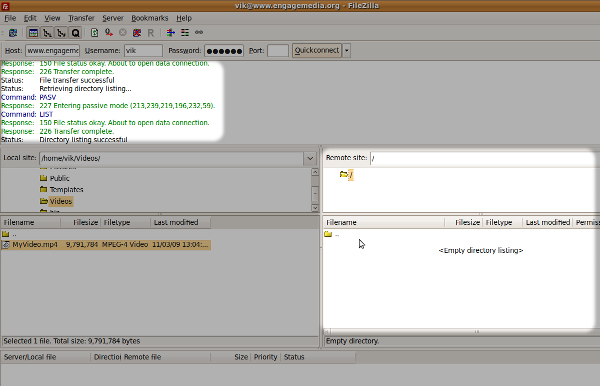
-
Menambahkan Data Meta
Saat pengunggahan telah berhasil dilakukan, Anda harus menambahkan data meta (informasi) pada video Anda. Anda dapat melakukan hal ini sama persis seperti bila Anda sedang menampilkan video, hanya saja tanpa harus menampilkan video apapun:
Pada browser web, buka http://www.engagemedia.org (atau situs Plumi lainnya) dan masuk ke dalam. Lalu buka: http://www.engagemedia.org/Members/USERNAME/videos/folder_contents (ganti USERNAME dengan nama yang Anda gunakan saat masuk ke dalam situs, dan ganti www.engagemedia.org dengan alam website Anda)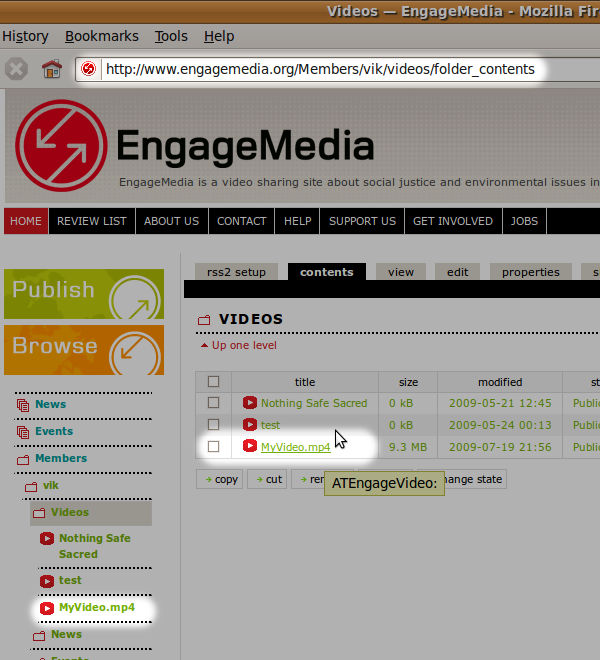
- Anda akan dapat melihat video yang baru saja Anda unggah. Anda juga akan dapat melihat tersebut pada daftar folder yang berada pada sisi kiri laman. Klik video tersebut. Informasi mengenai video tersebut belum tersedia, maka klik tombol ‘edit’ pada sisi atas laman.
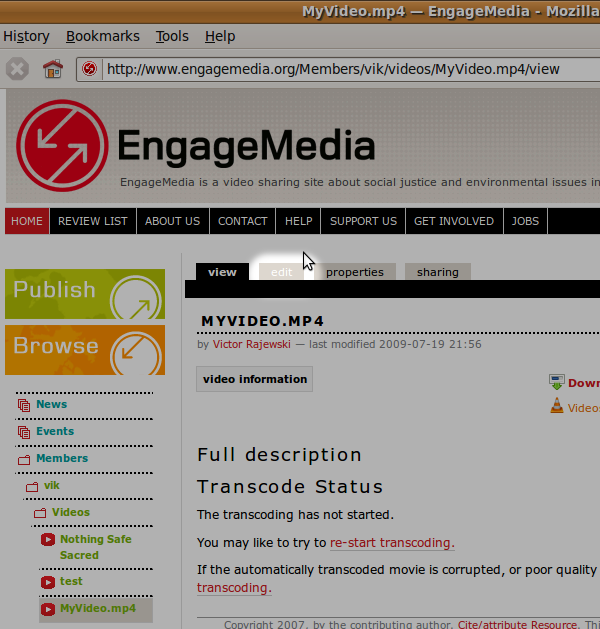
- Ubah judul,
deskripsi, dan informasi lainnya
yang ingin Anda tambahkan. Langkah ini sama seperti bila Anda ingin
menampilkan
video melalui web.
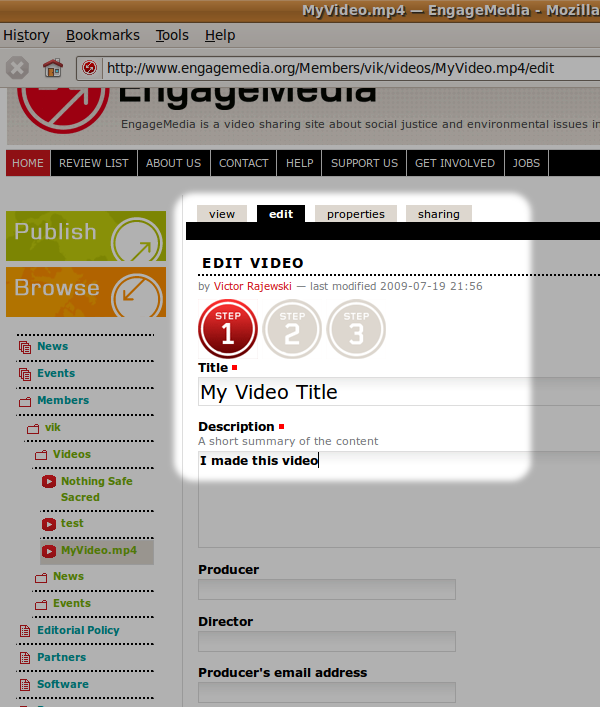
- Pada langkah
ketiga, Anda harus memastikan
memiliki ‘Keep existing file’
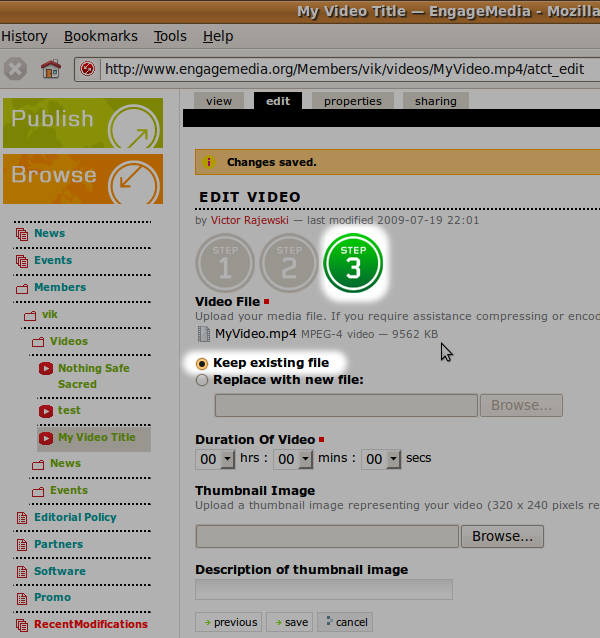
- Klik ‘save’. Video Anda akan ditambahkan dalam antrian ulasan yang akan diperiksa.